溫馨提示×
您好,登錄后才能下訂單哦!
點擊 登錄注冊 即表示同意《億速云用戶服務條款》
您好,登錄后才能下訂單哦!
本篇內容主要講解“怎么用JavaScript實現情人節表白特效”,感興趣的朋友不妨來看看。本文介紹的方法操作簡單快捷,實用性強。下面就讓小編來帶大家學習“怎么用JavaScript實現情人節表白特效”吧!
效果展示

代碼展示:
<div id='content'> <ul class='content-wrap'> <!-- 第一副畫面 --> <li> <!-- 背景圖 --> <div class="a_background"> <div class="a_background_top"></div> <div class="a_background_middle"></div> <div class="a_background_botton"></div> </div> <!-- 云 --> <div class="cloudArea"> <div class="cloud cloud1"></div> <div class="cloud cloud2"></div> </div> <!-- 太陽 --> <div id="sun"></div> </li> <!-- 第二副畫面 --> <li> <!-- 背景圖 --> <div class="b_background"></div> <div class="b_background_preload"></div> <!-- 商店 --> <div class="shop"> <div class="door"> <div class="door-left"></div> <div class="door-right"></div> </div> <!-- 燈 --> <div class="lamp"></div> </div> <!-- 鳥 --> <div class="bird"></div> </li> <!-- 第三副畫面 --> <li> <!-- 背景圖 --> <div class="c_background"> <div class="c_background_top"></div> <div class="c_background_middle"></div> <div class="c_background_botton"></div> </div> <!-- 小女孩 --> <div class="girl"></div> <div class="bridge-bottom"> <div class="water"> <div id="water1" class="water_1"></div> <div id="water2" class="water_2"></div> <div id="water3" class="water_3"></div> <div id="water4" class="water_4"></div> </div> </div> <!-- 星星 --> <ul class="stars"> <li class="stars1"></li> <li class="stars2"></li> <li class="stars3"></li> <li class="stars4"></li> <li class="stars5"></li> <li class="stars6"></li> </ul> <div class="logo">祝天下有情人終成眷屬</div> </li> </ul> <!-- 雪花 --> <div id="snowflake"></div> <!-- 小男孩 --> <div id="boy" class="charector"></div> </div>
效果展示:
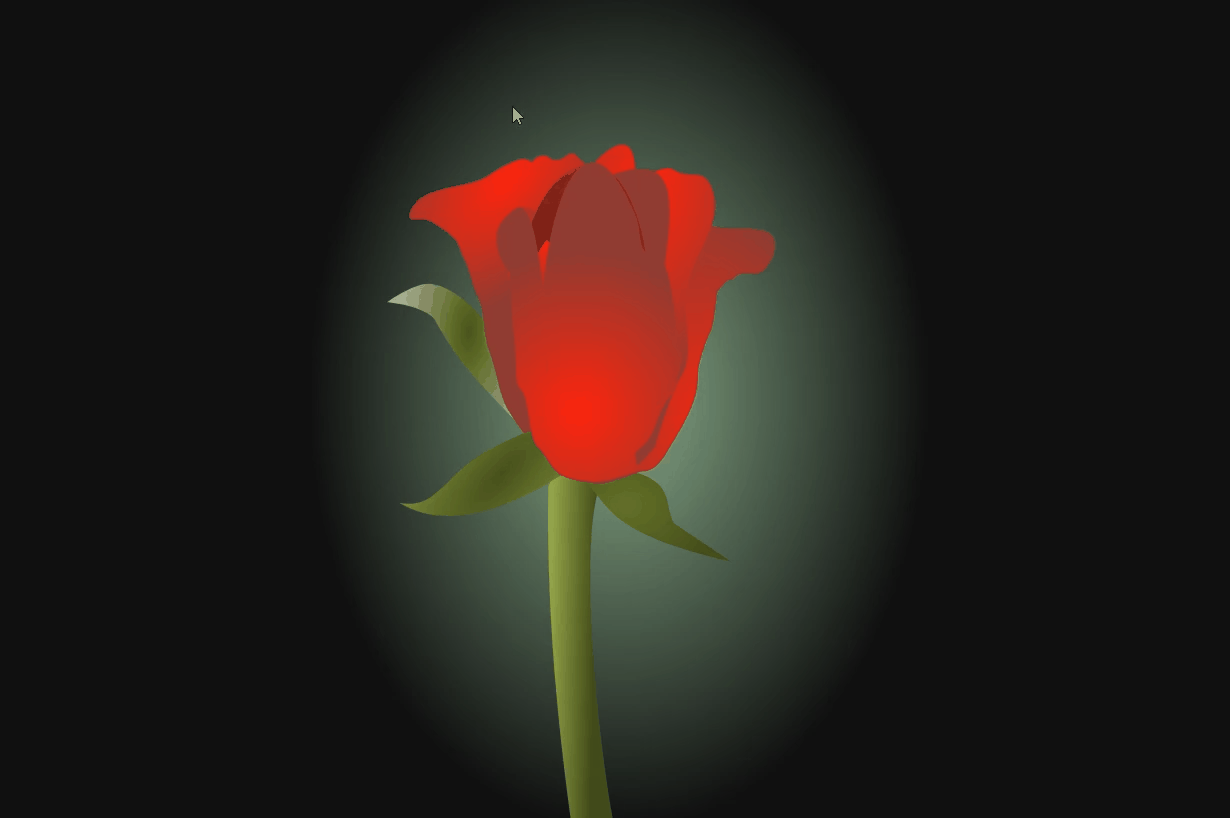
代碼展示:
<radialGradient id="gradient-0" gradientUnits="userSpaceOnUse" cx="-107.308" cy="104.329" r="59.181" gradientTransform="matrix(0.261752, 0.411262, -0.686293, 0.596934, 160.094667, 49.38985)"> <stop offset="0" /> <stop offset="1" /> </radialGradient>
var svg = document.getElementById('svg');
var animation0 = document.getElementById('animate0');
svg.addEventListener('mouseenter', function(){ animation0.beginElement(); });
var animation1 = document.getElementById('animate1');
svg.addEventListener('mouseenter', function(){ animation1.beginElement(); });
var animation2 = document.getElementById('animate2');
svg.addEventListener('mouseenter', function(){ animation2.beginElement(); });
var animation3 = document.getElementById('animate3');
svg.addEventListener('mouseenter', function(){ animation3.beginElement(); });
var animation4 = document.getElementById('animate4');
svg.addEventListener('mouseenter', function(){ animation4.beginElement(); });
var animation5 = document.getElementById('animate5');
svg.addEventListener('mouseenter', function(){ animation5.beginElement(); });
var animation6 = document.getElementById('animate6');
svg.addEventListener('mouseenter', function(){ animation6.beginElement(); });
var animation7 = document.getElementById('animate7');
svg.addEventListener('mouseenter', function(){ animation7.beginElement(); });
var animation8 = document.getElementById('animate8');
svg.addEventListener('mouseenter', function(){ animation8.beginElement(); });
var animation9 = document.getElementById('animate9');
svg.addEventListener('mouseenter', function(){ animation9.beginElement(); });
var animation10 = document.getElementById('animate10');
svg.addEventListener('mouseenter', function(){ animation10.beginElement(); });
var animation11 = document.getElementById('animate11');
svg.addEventListener('mouseenter', function(){ animation11.beginElement(); });
var animation12 = document.getElementById('animate12');
svg.addEventListener('mouseenter', function(){ animation12.beginElement(); });
var animation13 = document.getElementById('animate13');
svg.addEventListener('mouseenter', function(){ animation13.beginElement(); });
var animation14 = document.getElementById('animate14');
svg.addEventListener('mouseenter', function(){ animation14.beginElement(); });效果展示:

代碼展示:
<div class="hovertreeinfo">
<h3></h3>
</div>
<!-- 僅自動播放音樂 -->
<!--<audio loop src="img/qianyuqianxun.mp3" id="audio" autoplay preload="auto">該瀏覽器不支持audio屬性</audio>-->
<audio loop src="img\qianyuqianxun.mp3" id="audio" controls autoplay preload="auto">該瀏覽器不支持audio屬性</audio>
<script type="text/javascript">
//--創建頁面監聽,等待微信端頁面加載完畢 觸發音頻播放
document.addEventListener('DOMContentLoaded', function () {
function audioAutoPlay() {
var audio = document.getElementById('audio');
audio.play();
document.addEventListener("WeixinJSBridgeReady", function () {
audio.play();
}, false);
}
audioAutoPlay();
});
//--創建觸摸監聽,當瀏覽器打開頁面時,觸摸屏幕觸發事件,進行音頻播放
document.addEventListener('touchstart', function () {
function audioAutoPlay() {
var audio = document.getElementById('audio');
audio.play();
}
audioAutoPlay();
});
</script>
<!--/*外層最大容器*/-->
<div class="wrap">
<!-- /*包裹所有元素的容器*/-->
<div class="cube">
<!--前面圖片 -->
<div class="out_front">
<img src="img/img01.jpg " class="pic" />
</div>
<!--后面圖片 -->
<div class="out_back">
<img src="img/img02.jpg" class="pic"/>
</div>
<!--左圖片 -->
<div class="out_left">
<img src="img/img03.jpg" class="pic" />
</div>
<div class="out_right">
<img src="img/img04.jpg" class="pic" />
</div>
<div class="out_top">
<img src="img/img05.jpg" class="pic" />
</div>
<div class="out_bottom">
<img src="img/img06.jpg" class="pic" />
</div>
<!--小正方體 -->
<span class="in_front">
<img src="img/img07.jpg" class="in_pic" />
</span>
<span class="in_back">
<img src="img/img08.jpg" class="in_pic" />
</span>
<span class="in_left">
<img src="img/img09.jpg" class="in_pic" />
</span>
<span class="in_right">
<img src="img/img10.jpg" class="in_pic" />
</span>
<span class="in_top">
<img src="img/img11.jpg" class="in_pic" />
</span>
<span class="in_bottom">
<img src="img/img12.jpg" class="in_pic" />
</span>
</div>
</div>效果展示:
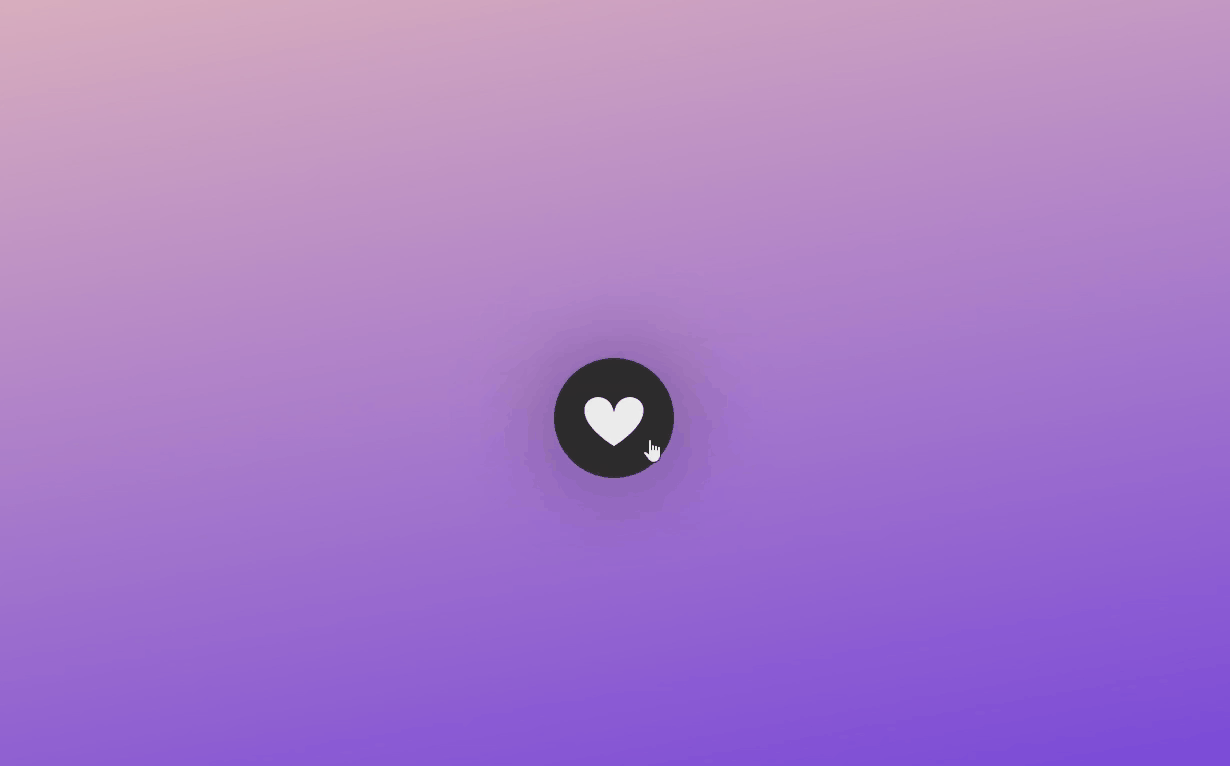
代碼展示:
<svg height="320" width="320" class="like" onclick="document.body.classList.toggle('liked')">
<path class="path" d="M 160 145 c 15 -90 170 -20 0 90 m 0 -90 c -15 -90 -170 -20 0 90" fill="white"> <!-- 80 by 70 -->
</svg>
<!-- DECORATIONS (quite a lot of them) -->
<div class="dot dot-1"></div>
<div class="dot dot-2"></div>
<div class="dot dot-3"></div>
<div class="dot dot-4"></div>
<div class="dot dot-5"></div>
<div class="dot dot-6"></div>
<div class="dot dot-7"></div>
<div class="dot dot-8"></div>效果展示:
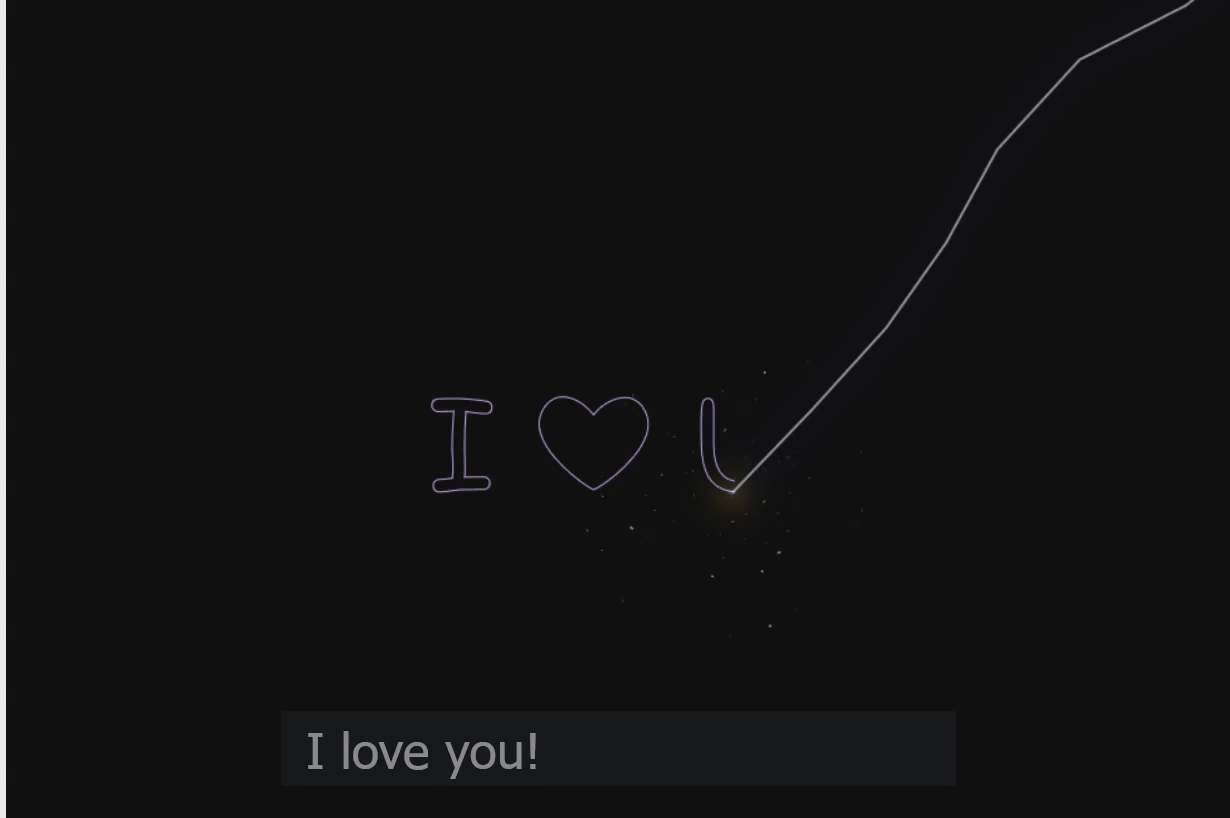
代碼展示:
<div class="page page-thunder-to-text">
<input id="input" type="text" maxlength="24" placeholder="I love you!">
<canvas id="canvas"></canvas>
</div>
<script>
let canvas, ctx, w, h, thunder, text, particles, input;
function Thunder(options) {
options = options || {};
this.lifespan = options.lifespan || Math.round(Math.random() * 10 + 10);
this.maxlife = this.lifespan;
this.color = options.color || '#fefefe';
this.glow = options.glow || '#2323fe';
this.x = options.x || Math.random() * w;
this.y = options.y || Math.random() * h;
this.width = options.width || 2;
this.direct = options.direct || Math.random() * Math.PI * 2;
this.max = options.max || Math.round(Math.random() * 10 + 20);
this.segments = [...new Array(this.max)].map(() => {
return {
direct: this.direct + (Math.PI * Math.random() * 0.2 - 0.1),
length: Math.random() * 20 + 80,
change: Math.random() * 0.04 - 0.02
};
});
this.update = function(index, array) {
this.segments.forEach(s => { (s.direct += s.change) && Math.random() > 0.96 && (s.change *= -1) });
(this.lifespan > 0 && this.lifespan--) || this.remove(index, array);
}
this.render = function(ctx) {
if (this.lifespan <= 0) return;
ctx.beginPath();
ctx.globalAlpha = this.lifespan / this.maxlife;
ctx.strokeStyle = this.color;
ctx.lineWidth = this.width;
ctx.shadowBlur = 32;
ctx.shadowColor = this.glow;
ctx.moveTo(this.x, this.y);
let prev = { x: this.x, y: this.y };
this.segments.forEach(s => {
const x = prev.x + Math.cos(s.direct) * s.length;
const y = prev.y + Math.sin(s.direct) * s.length;
prev = { x: x, y: y };
ctx.lineTo(x, y);
});
ctx.stroke();
ctx.closePath();
ctx.shadowBlur = 0;
const strength = Math.random() * 80 + 40;
const light = ctx.createRadialGradient(this.x, this.y, 0, this.x, this.y, strength);
light.addColorStop(0, 'rgba(250, 200, 50, 0.6)');
light.addColorStop(0.1, 'rgba(250, 200, 50, 0.2)');
light.addColorStop(0.4, 'rgba(250, 200, 50, 0.06)');
light.addColorStop(0.65, 'rgba(250, 200, 50, 0.01)');
light.addColorStop(0.8, 'rgba(250, 200, 50, 0)');
ctx.beginPath();
ctx.fillStyle = light;
ctx.arc(this.x, this.y, strength, 0, Math.PI * 2);
ctx.fill();
ctx.closePath();
}
this.remove = function(index, array) {
array.splice(index, 1);
}
}效果展示:
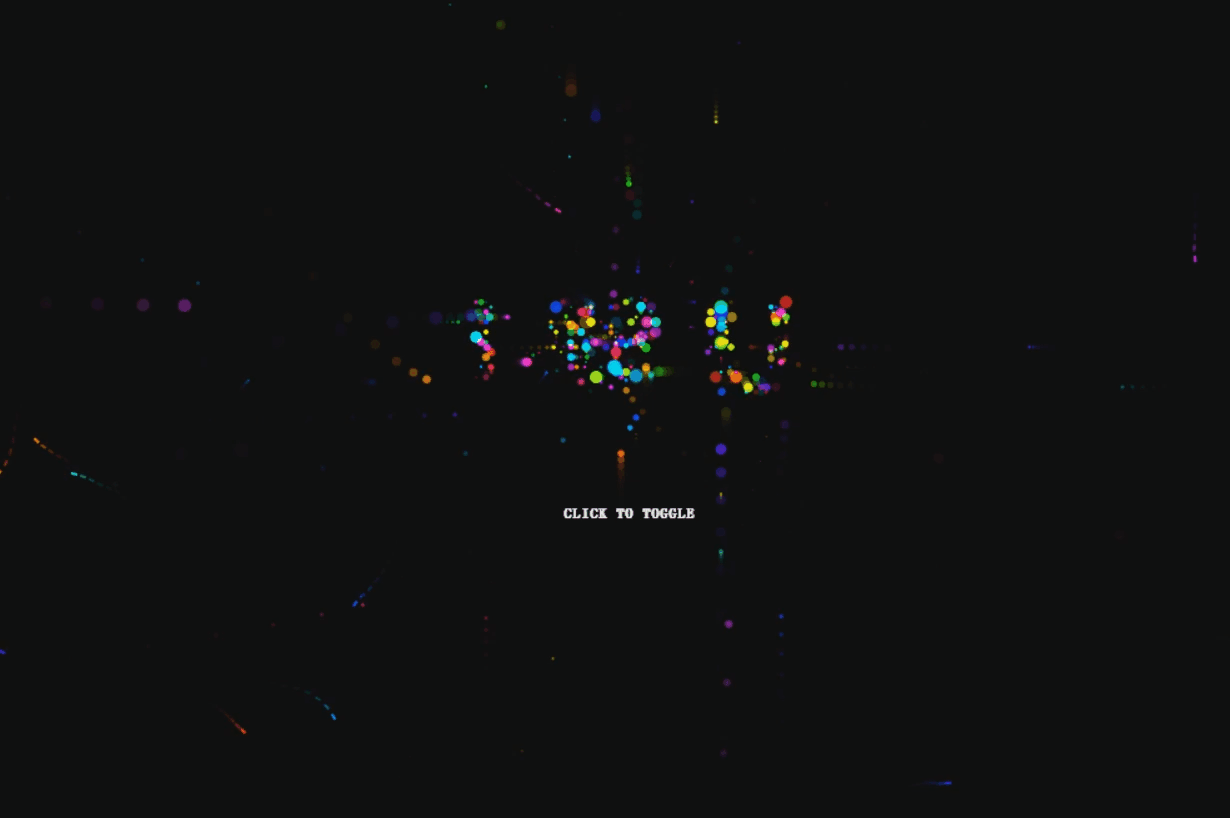
代碼展示:
;(function(main) {
var args = {};
window.onload = function() {
main(args);
};
})(function(args) {
'use strict';
var Box = function(x, y, w, h, s) {
this.x = x;
this.y = y;
this.w = w;
this.h = h;
this.s = s;
this.a = Math.random() * Math.PI * 2;
this.hue = Math.random() * 360;
};
Box.prototype = {
constructor: Box,
update: function() {
this.a += Math.random() * 0.5 - 0.25;
this.x += Math.cos(this.a) * this.s;
this.y += Math.sin(this.a) * this.s;
this.hue += 5;
if(this.x > WIDTH) this.x = 0;
else if(this.x < 0) this.x = WIDTH;
if(this.y > HEIGHT) this.y = 0;
else if(this.y < 0) this.y = HEIGHT;
},
render: function(ctx) {
ctx.save();
ctx.fillStyle = 'hsla(' + this.hue + ', 100%, 50%, 1)';
ctx.translate(this.x, this.y);
ctx.rotate(this.a);
ctx.fillRect(-this.w, -this.h / 2, this.w, this.h);
ctx.restore();
}
};
var Circle = function(x, y, tx, ty, r) {
this.x = x;
this.y = y;
this.ox = x;
this.oy = y;
this.tx = tx;
this.ty = ty;
this.lx = x;
this.ly = y;
this.r = r;
this.br = r;
this.a = Math.random() * Math.PI * 2;
this.sx = Math.random() * 0.5;
this.sy = Math.random() * 0.5;
this.o = Math.random() * 1;
this.delay = Math.random() * 200;
this.delayCtr = 0;
this.hue = Math.random() * 360;
};效果展示:
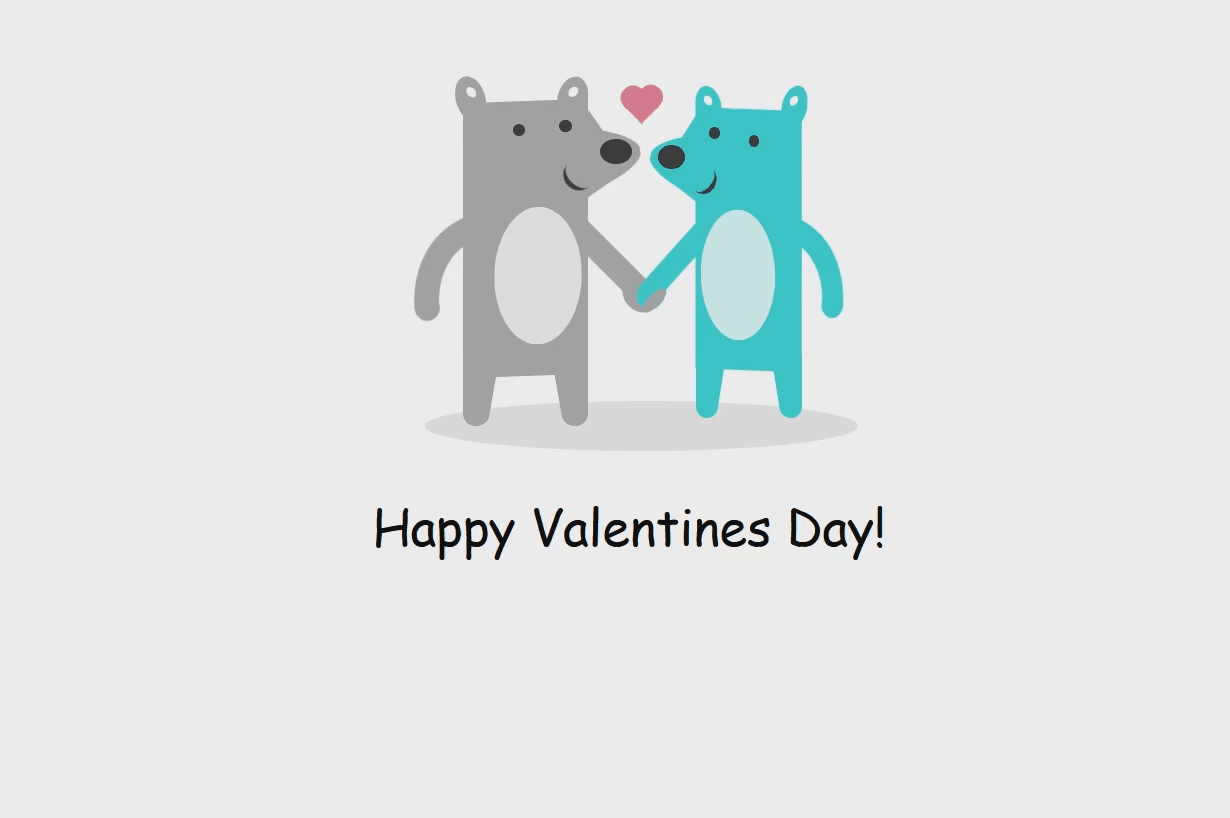
代碼展示:
<div class="stage"> <div class="couple"> <div class="heart floating"></div> <div class="bear he"> <div class="ear--1"></div> <div class="ear--2"></div> <div class="arm--1"></div> <div class="arm--2"></div> <div class="hand"></div> <div class="body"></div> <div class="muzzle"></div> <div class="eye--1"></div> <div class="eye--2"></div> <div class="nose"></div> <div class="mouth"></div> <div class="leg--1"></div> <div class="leg--2"></div> </div> <div class="bear she"> <div class="ear--1"></div> <div class="ear--2"></div> <div class="arm--1"></div> <div class="arm--2"></div> <div class="body"></div> <div class="muzzle"></div> <div class="eye--1"></div> <div class="eye--2"></div> <div class="nose"></div> <div class="mouth"></div> <div class="leg--1"></div> <div class="leg--2"></div> </div> </div> </div>
到此,相信大家對“怎么用JavaScript實現情人節表白特效”有了更深的了解,不妨來實際操作一番吧!這里是億速云網站,更多相關內容可以進入相關頻道進行查詢,關注我們,繼續學習!
免責聲明:本站發布的內容(圖片、視頻和文字)以原創、轉載和分享為主,文章觀點不代表本網站立場,如果涉及侵權請聯系站長郵箱:is@yisu.com進行舉報,并提供相關證據,一經查實,將立刻刪除涉嫌侵權內容。